<目次>
最初にご確認ください
リロード
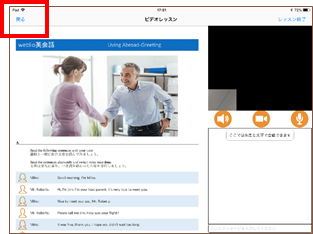
2)再度「レッスンスタート」を押してください
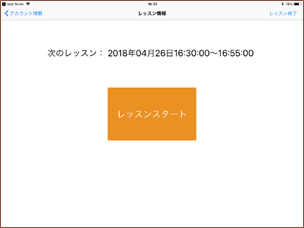
再ログイン
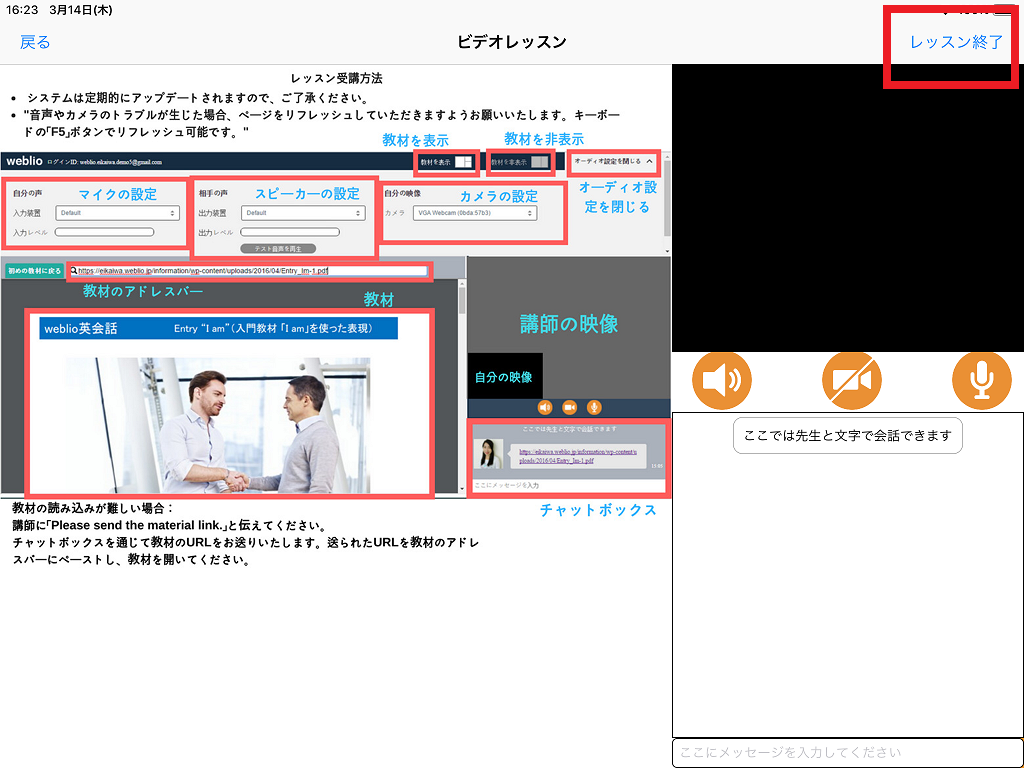
タップすると「レッスン開始」ボタンの画面に戻りますので、再度IDとパスワードを入力してログインをお願いいたします。
アプリの再起動
2)閉じたいアプリを上方向にスワイプしてアプリを終了
3)ホーム画面でアプリを再度タップしてログイン
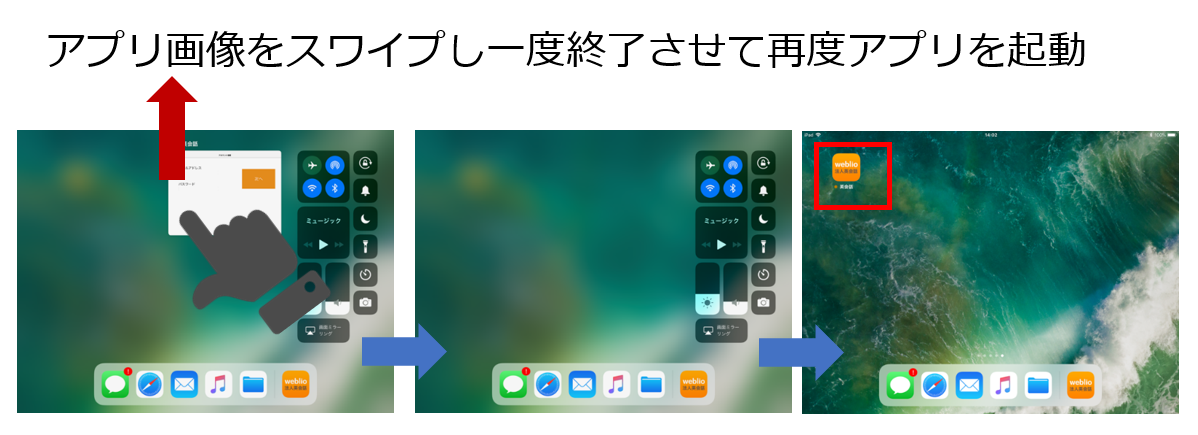 ▽参考サイト
▽参考サイトhttps://www.copytrans.jp/support/ipod-touch-iphone-ipad上のアプリを終了する方法/
アプリアップデート
映像トラブル
講師が現れない場合
【1】リロード・再ログインをお試しください
【2】Skypeサポートに講師交代依頼をしてください
Skypeチャットより「【生徒アカウント】please replace tutor.」とお伝えください
【3】講師の映像が黒い状態の場合
複数回講師を交代しても接続状況や音声が安定しない場合、出来る限りレッスンをご受講いただくため、講師がカメラをオフにして音質改善を行う場合がございます。その際、講師映像部分は黒く表示されます。
また、講師が再度ビデオをオンにする際には音声が乱れる場合がございます。
音声・チャットに講師から何も反応がない場合は、Skypeサポートまたは緊急連絡先までご連絡ください。
生徒の映像が映らない場合
【1】リロードをお試しください
リロード方法はこちら
【2】アプリのカメラが許可されているか確認してください
1)ホーム画面で「設定」のアイコンをタップ
2)設定の中からウェブリオ英会話を選択
3)「英会話にアクセスを許可」のカメラが許可されているか確認
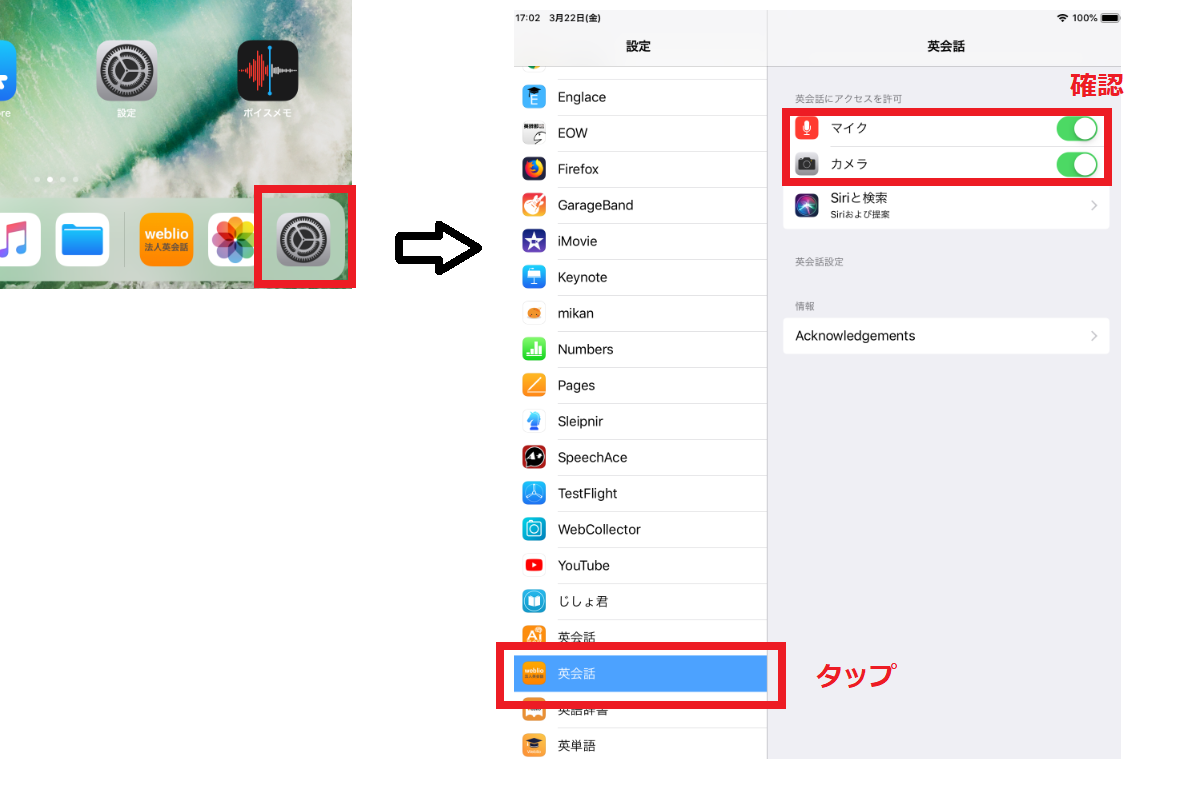
【3】iPadの交換をしてください
上記の方法を試しても解消できなかった場合は、お手数ですがiPadを別のものと交換してお試しください
レッスンページ内でのトラブル
途切れる、フリーズする場合
レッスン画面の自分のカメラの向きがおかしい場合
テキストが表示されない場合
【1】1名の生徒様だけ表示されていない場合
リロードをお試しください。リロード方法はこちら
※レッスン開始前にアイスブレイクを実施します。その時間は教材が表示されていない場合もございますが、レッスン開始のタイミングで講師が教材を表示させます。レッスンが開始しても教材が表示されていない場合は、講師に教材が見えていない旨お伝えください。
改善しない場合はSkypeサポートまたは緊急連絡先までご連絡ください。
【2】テキストが自分の選択したものではない場合
複数のコースの中から教材を選択し、自分の選択したコースの教材ではないものが表示された場合は、講師に口頭またはチャットボックスで、再度受けたいテキスト名や記号(A,BまたはNo.1,2など)をお伝えください。改善されない場合は、Skypeサポートまたは緊急連絡先までご連絡ください。
【3】利用予定以外のテキストが手配されている場合
ご指定いただいたテキストとは異なるテキストが手配されている場合は、担当のレッスンコーディネーターがすぐにお調べいたしますのでSkypeサポートまたは緊急連絡先までお知らせください。
ログイントラブル
ログインができない場合
【1】大文字・小文字入力をご確認ください
大文字・小文字は正しく入力できておりますでしょうか。また、CapsLockのご確認と、オンになっている場合は「↑」キーを押して大文字入力の解除をお願い致します。
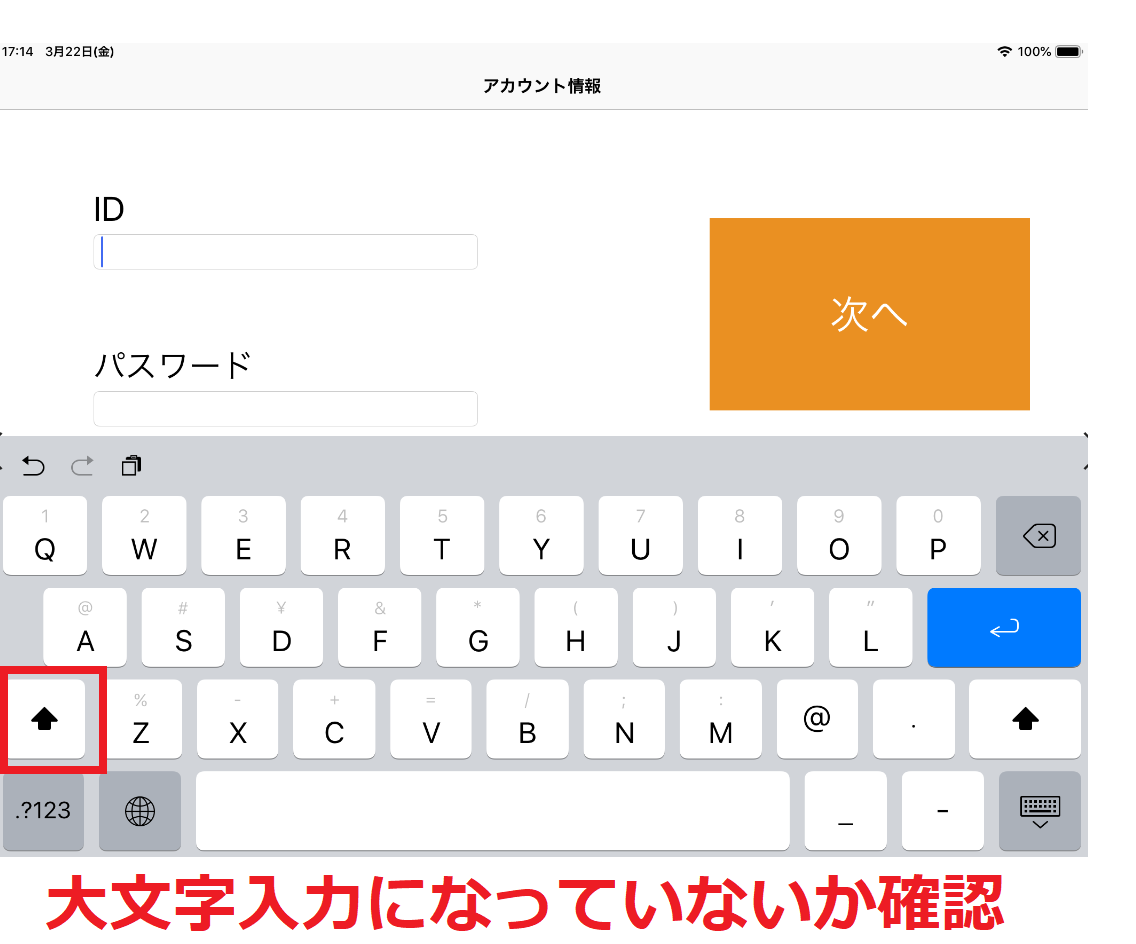 ▽参考
▽参考
https://www.softbank.jp/support/faq/view/11844
【2】Wi-Fiが繋がっているかご確認ください
1)ホーム画面の「設定」のから「Wi-fi」を選択
2)学校で使用しているWi-fiを選択してください

【3】他のアプリを終了してください
動作が不安定な場合は、空きメモリが少なくなっている可能性があります。複数アプリが立ち上がっている場合は、他のアプリを終了させてください
【4】アプリの再起動をおためしください
再起動方法はこちら
【5】iPadを交換してください
上記の方法を試しても解消できなかった場合は、お手数ですがiPadを別のものと交換してお試しください
レッスンスタートボタンの日時が別日になっている場合
音声トラブル
講師の音声が聞こえない場合
【1】リロードをお試しください
リロード方法はこちら
【2】Bluetooth接続の場合、有線イヤホンに変更してください
Bluetooth接続のワイヤレスイヤホンをご利用の場合は、周囲からの干渉を受ける可能性が高いです。その際は有線の機器に変更をお願い致します。
【3】イヤホンのミュート設定・音量を確認してください
イヤホンにミュートボタンがついている場合がございます。ミュートボタンが押されていないか、また音量調整が最小になっていないかご確認をお願い致します
【4】iPadの音声設定を見直してください
iPad本体の音量がミュート、もしくは小さすぎる設定になっていないか、本体側面の音量調節ボタンでご確認ください
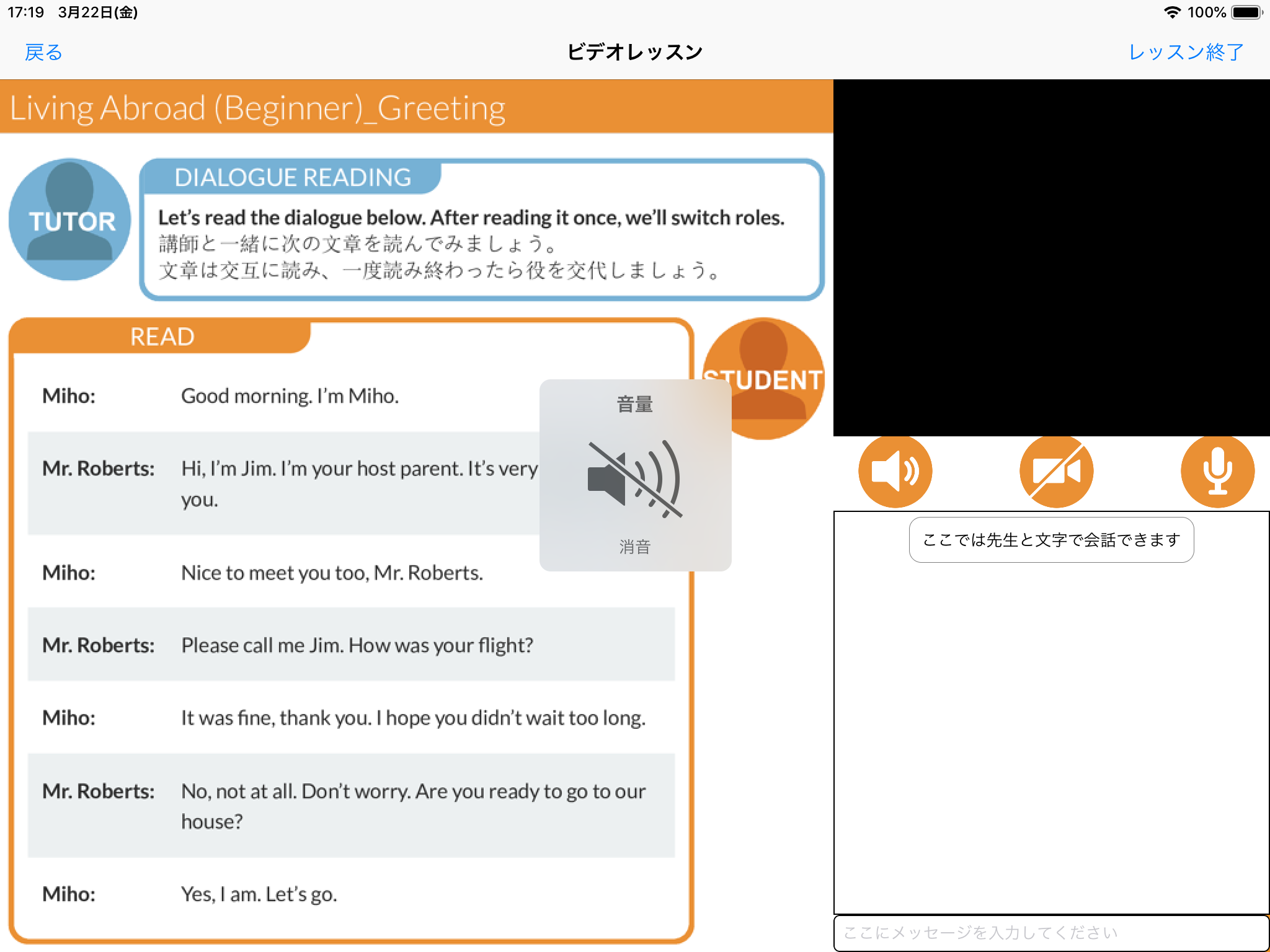
【5】レッスンルームのミュートボタンを確認ください
レッスンルームルームのビデオ画面の下にあるスピーカーボタンがミュートになっていないかご確認をお願いいします。
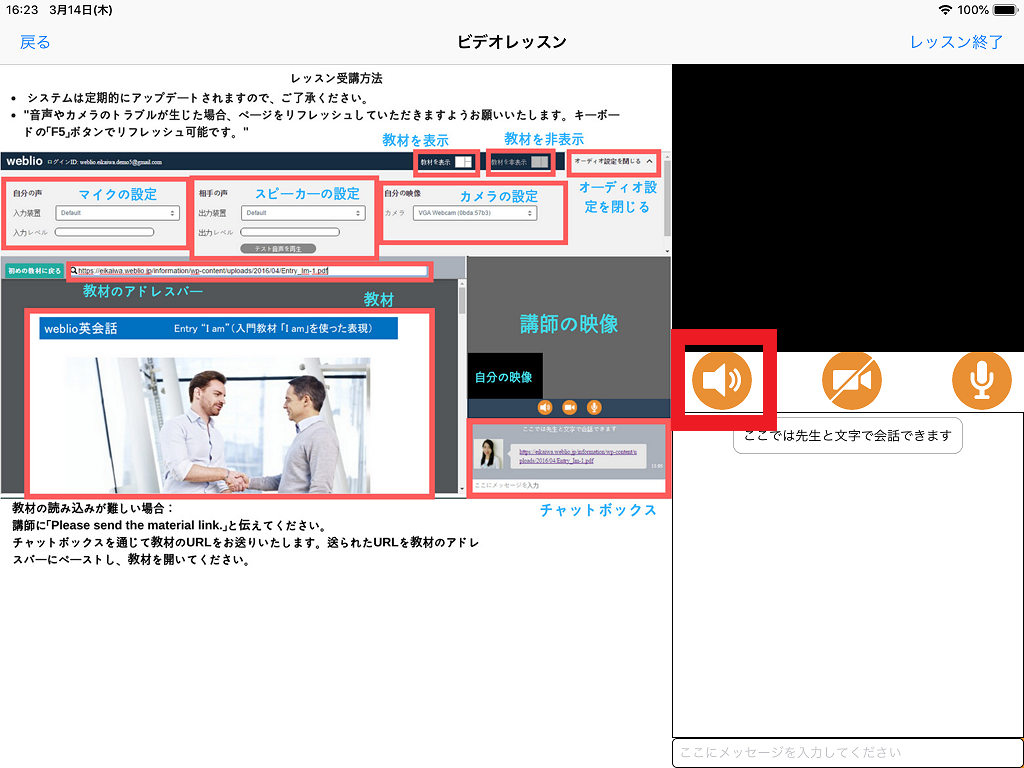
【6】アプリのマイクが許可されているか確認ください
以下の手順でアプリのマイクが許可されているか設定をご確認ください。
1)ホーム画面の「設定」のアイコンをタップ
2)設定にあるアプリの中からウェブリオ英会話を選択
3)「英会話にアクセスを許可」のマイクが許可されているか確認
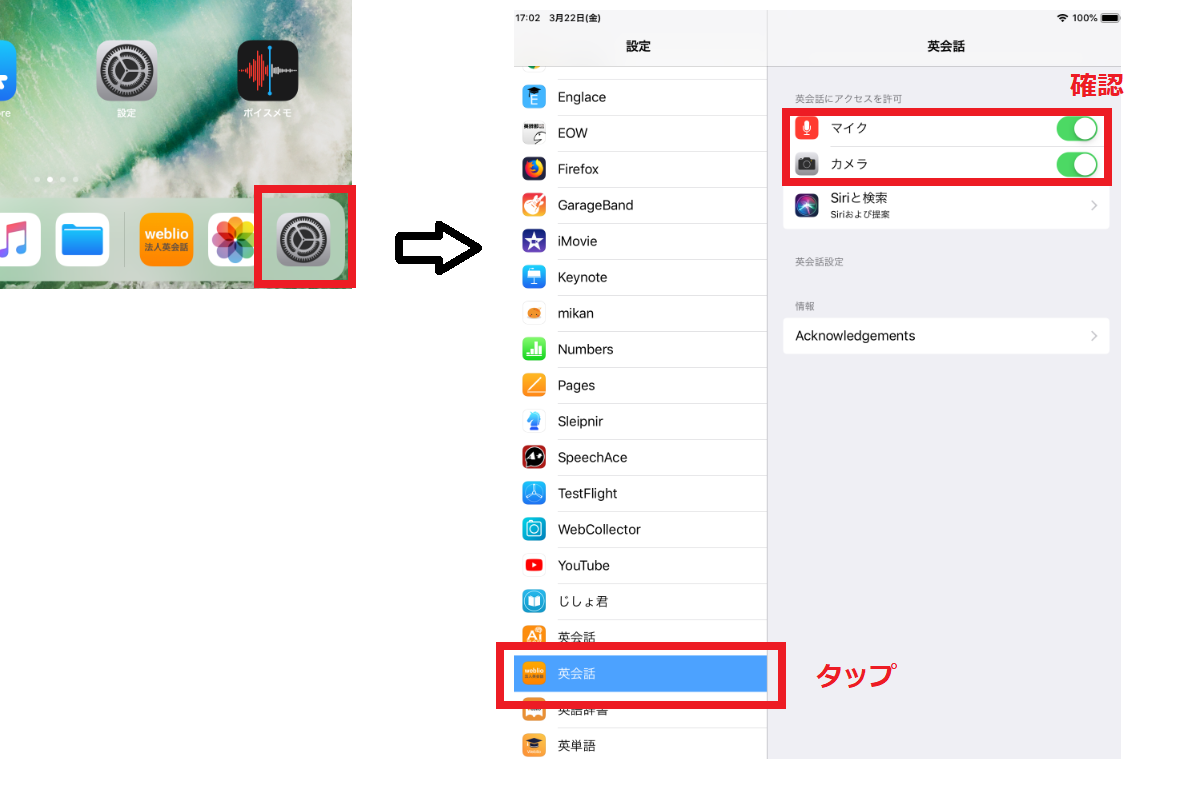
【7】イヤホンの交換をしてください
イヤホンが壊れている可能性もあるため、交換して改善するかお試しください
【8】カメラをオフにしてください
レッスンルームの接続が不安定な場合は一旦ビデオ通話をオフにしていただき、通話品質が安定するかご確認ください。
【9】iPadを交換してください
上記の方法を試しても解消できなかった場合は、お手数ですがiPadを別のものと交換してお試しください
生徒の音声が届かない場合
【1】リロードをお試しください
リロード方法はこちら
【2】レッスンルームのミュートボタンを確認ください
レッスンルームルームのビデオ画面の下にあるスピーカーボタンがミュートになっていないかご確認をお願いいします。
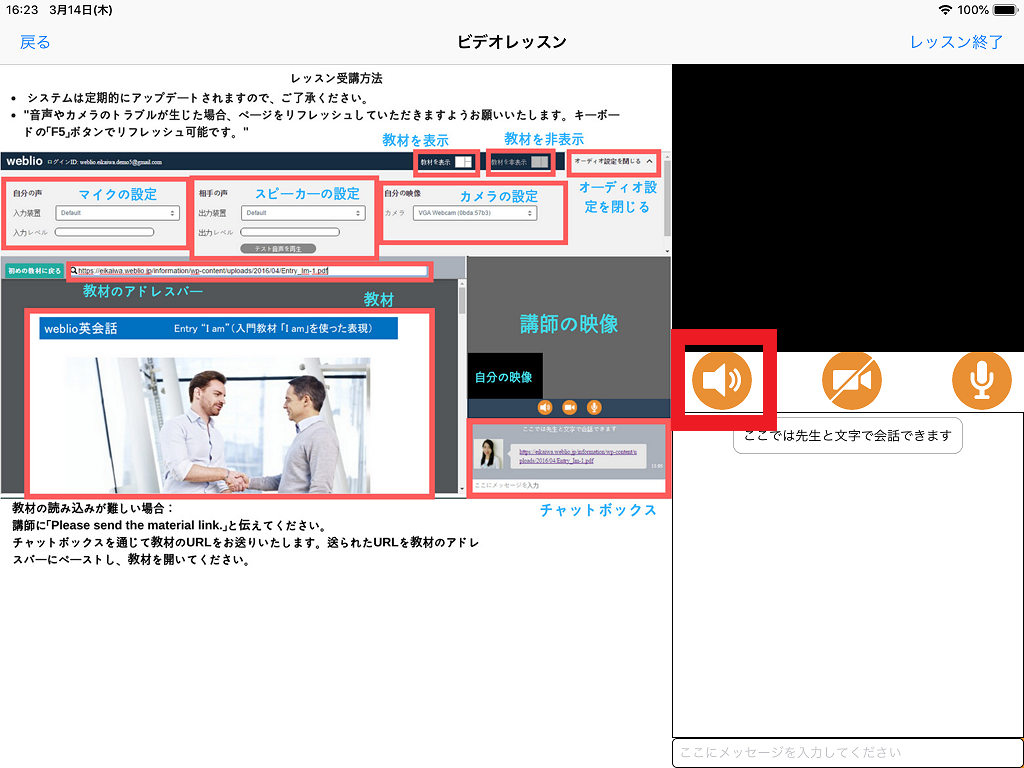
【3】アプリのマイクが許可されているか確認ください
以下の手順でアプリのマイクが許可されているかご確認ください。
1)ホーム画面で「設定」のアイコンをタップ
2)設定の中からウェブリオ英会話を選択
3)「英会話にアクセスを許可」のマイクが許可されているか確認
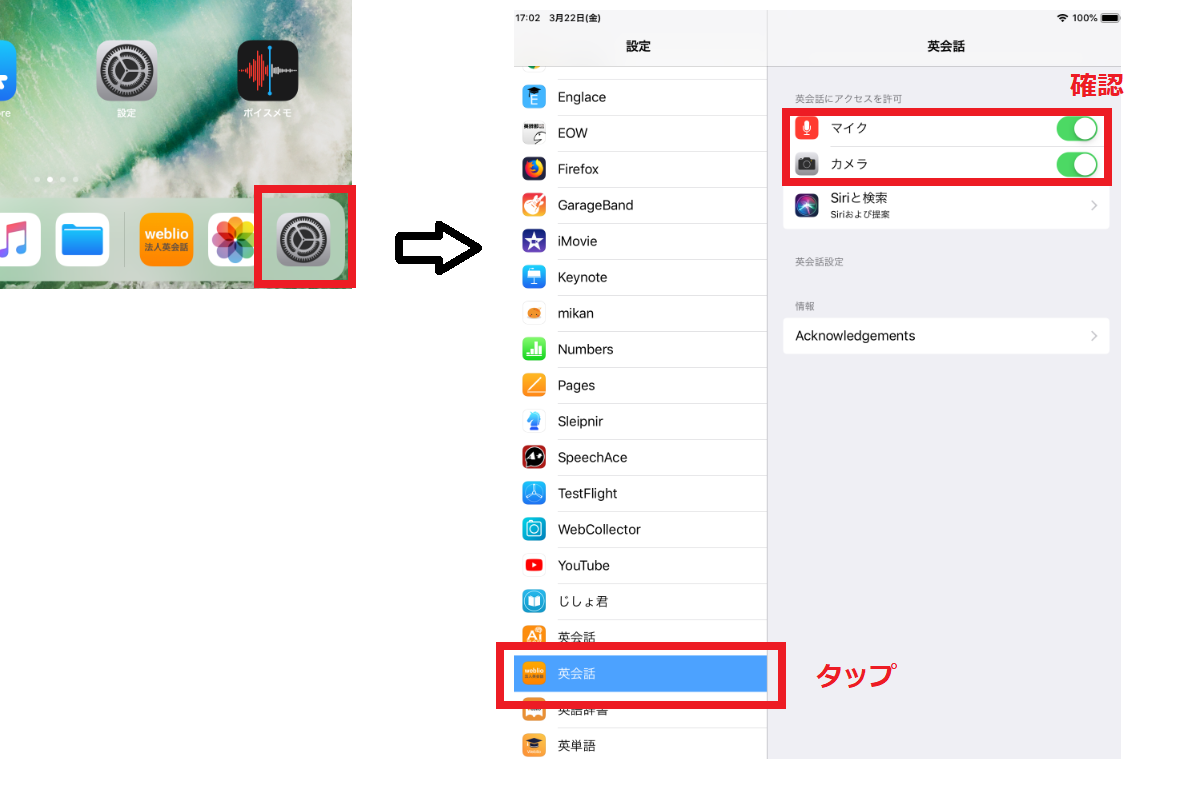
【4】イヤホンを交換してください
イヤホンが壊れている可能性もあるため、交換して改善するかお試しください
【5】iPadを交換してください
上記の方法を試しても解消できなかった場合は、お手数ですがiPadを別のものと交換してお試しください
改善しない場合・レッスン中の緊急連絡先
——
緊急連絡用電話番号 < 080-5005-9738 >
受付時間:平日 9:00から17:30
土日祝日、年末年始、GWその他の会社休日を除きます
——

